
محتوا
- نحوه باز کردن ، ویرایش و تبدیل پرونده های CAMREC
- نحوه باز کردن پرونده CAMREC
- نحوه تبدیل یک فایل CAMREC
- اطلاعات بیشتر در مورد فرمت های پرونده Camtasia
نحوه باز کردن ، ویرایش و تبدیل پرونده های CAMREC
پرونده ای با پسوند پرونده CAMREC یک پرونده ضبط صفحه استودیوی Camtasia است که توسط نسخه های استودیوی Camtasia قبل از 8.4.0 ایجاد شده است. تکرارهای جدیدتر این نرم افزار از فایلهای TREC در قالب ضبط TechSmith استفاده می کند.
Camtasia برای ضبط فیلم از صفحه کامپیوتر استفاده می شود ، اغلب برای نشان دادن نحوه کار یک قطعه از نرم افزار. این فرمت فایل نحوه ذخیره اینگونه فیلم ها است.
این پسوند فایل مختص نسخه ویندوز Camtasia است. معادل Mac از پسوند پرونده .CMREC استفاده می کند ، و آن را نیز مطابق با نسخه 2.8.0 با فرمت TREC جایگزین کرد.
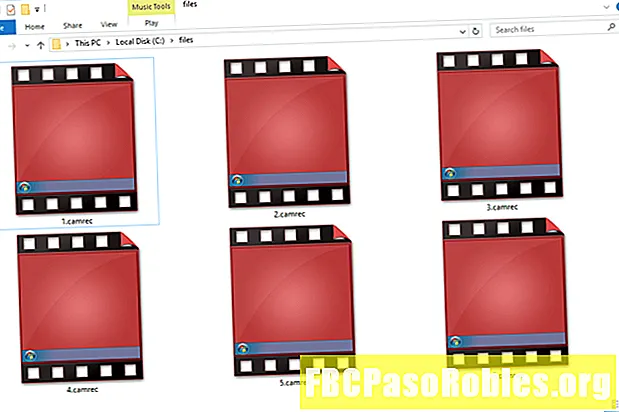
این فرمت فایل و برنامه مرتبط با ابزار ضبط صفحه نمایش CamStudio رایگان ارتباطی ندارد.
نحوه باز کردن پرونده CAMREC
پرونده های CAMREC را می توان با استفاده از نرم افزار Camtasia توسط TechSmith مشاهده و ویرایش کرد. برای راه اندازی برنامه می توانید بر روی فایل دو بار کلیک کنید یا از طریق فهرست ، پرونده را از فهرست جستجو کنید فایل > وارد كردن > رسانه هامنو.
این نرم افزار همچنین برای باز کردن پرونده های پروژه فعلی و میراث Camtasia Project در قالب های TSCPROJ و CAMPROJ استفاده می شود.
اگر به Camtasia دسترسی ندارید ، می توانید فیلم ضبط شده را از پرونده CAMREC استخراج کنید. فقط پرونده را تغییر دهید ، پسوند را به .ZIP تغییر دهید. آن پرونده ZIP جدید را با ابزاری مانند 7-Zip یا PeaZip باز کنید.
چندین پرونده را در داخل خواهید یافت ، از جمله Screen_Stream.aviاین پرونده واقعی ضبط صفحه با فرمت AVI است. آن پرونده را استخراج کرده و به هر صورت که بخواهید آن را باز یا تبدیل کنید.
سایر پرونده های موجود در بایگانی CAMREC ممکن است شامل برخی تصاویر ICO ، پرونده های DAT و یک پرونده CAMXML باشد.
نحوه تبدیل یک فایل CAMREC
برنامه Camtasia می تواند یک پرونده CAMREC را به فرمت ویدیویی دیگری مانند MP4 تبدیل کند. این نرم افزار همچنین می تواند با وارد کردن پرونده به جدیدترین نسخه برنامه و سپس ذخیره آن در جدیدترین و فرمت پیش فرض ، پرونده را به TREC تبدیل کند.
برای تبدیل پرونده CAMREC بدون Camtasia ، از یکی از این ابزارهای تبدیل ویدیو رایگان استفاده کنید. با این حال ، ابتدا باید فایل AVI را از پرونده استخراج کنید زیرا این فایل AVI است که باید در یکی از آن مبدل های ویدیویی قرار دهید.
پس از وارد کردن AVI به یک ابزار مبدل ویدیویی مانند Freemake Video Converter ، می توانید این ویدئو را به MP4 ، FLV ، MKV و چندین قالب ویدیویی دیگر تبدیل کنید.
همچنین می توانید پرونده CAMREC را با وب سایتی مانند FileZigZag به صورت آنلاین تبدیل کنید. پس از خارج کردن پرونده AVI ، آن را در FileZigZag بارگذاری کنید و گزینه تبدیل آن به فرمت فایل تصویری متفاوت مانند MP4 ، MOV ، WMV ، FLV ، MKV و چند دیگران.
اطلاعات بیشتر در مورد فرمت های پرونده Camtasia
شاید دیدن همه قالب های جدید و قدیمی متفاوت که از برنامه Camtasia استفاده می شود ، کمی گیج کننده باشد. در اینجا توضیحاتی مختصر برای پاک کردن موارد ذکر شده است:
- CAMREC یک پرونده ضبط روی صفحه است که در ویندوز استفاده می شود.
- CMREC یک پرونده ضبط روی صفحه است که در macOS استفاده می شود.
- TREC جدیدترین فرمت پرونده ضبط صفحه است که در ویندوز و macOS استفاده می شود.
- CAMPROJ یک فرمت مبتنی بر ویندوز XML است که منابع موجود در پرونده های رسانه ای مورد استفاده در پروژه Camtasia را ذخیره می کند.
- CMPROJ یک فرمت پرونده macOS است که بیشتر به یک پوشه شباهت دارد زیرا در واقع تمام پرونده های رسانه ای ، تنظیمات پروژه ، تنظیمات گاهشمار و سایر موارد مرتبط با پروژه را در خود نگه می دارد.

